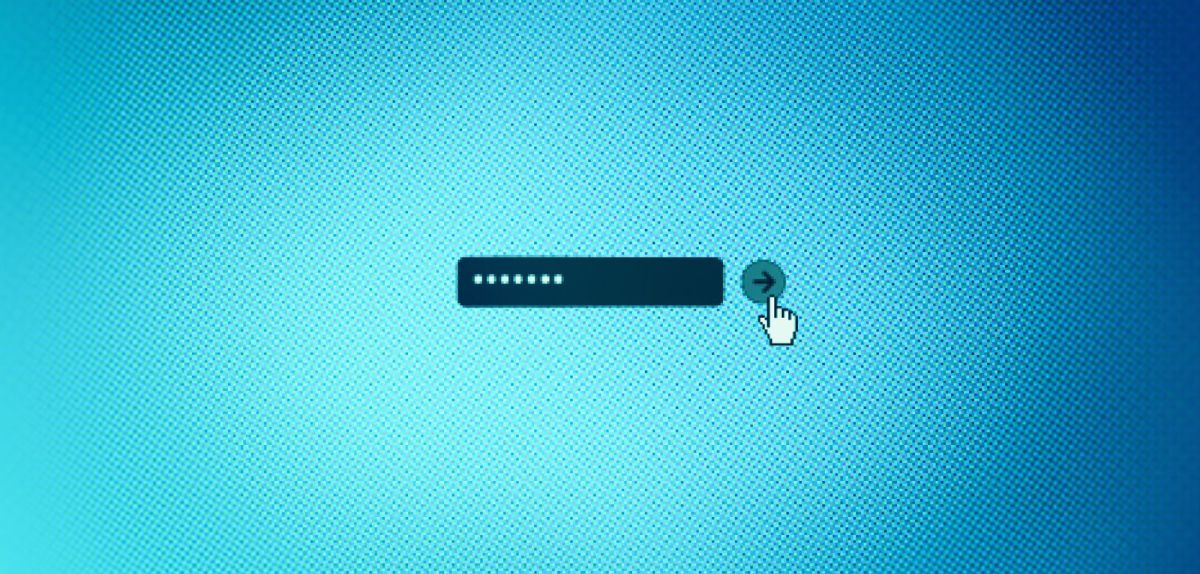Mit dem Meeting-Kenncode bietet Zoom eine interessante Funktion. So kannst du Videokonferenz-Einladungen öffentlich bereitstellen und dennoch nur ausgewählten Teilnehmenden den Zutritt zu deinem Meeting gewähren. Wie du diesen Sicherheitscode aktivieren und bearbeiten kannst, erfährst du hier bei uns.
Zoom-Meeting-Kenncode: Dein Weg zu mehr Kontrolle
Das ist ein Meeting-Kenncode in Zoom
Ein „Meetingkenncode“ oder auch „Sicherheitscode“ bezeichnet in Zoom das Passwort, mit welchem ein Zoom-Meeting abgesichert werden kann. Dieses kann automatisiert oder manuell festgelegt werden und schützt deinen Video-Termin vor unbefugtem Zutritt.
Möchtest du Teilnehmende zum Zoom-Meeting einladen, müssen diese in diesem Fall neben der Meeting-ID also auch den entsprechenden Zoom-Meeting-Kenncode eingeben.
Tipp: Bist du Administrator mehrerer Nutzerkonten oder möchtest ein besonders sicheres Passwort generieren, kannst du die Anforderungen an den Zoom-Meeting-Kenncode entsprechend bearbeiten. Der Weg hierzu führt im Web-Portal über „Kontoverwaltung“ -> „Kontoeinstellungen“ -> „Sicherheit“ -> „Anforderungen an Meeting-Sicherheitscode“.
So kannst du den Sicherheitscode aktivieren und verwalten
Bevor du den Sicherheitscode weiterleiten kannst, solltest du überprüfen, ob die Funktion bei dir bereits genutzt wird. Außerdem kannst du das Passwort auch individuell bearbeiten.
Sicherheitscode in Zoom aktivieren
Standardmäßig sind die Meeting-Kenncodes in Zoom bereits aktiviert. Sollte das bei dir nicht der Fall sein, findest du die Option wie folgt:
- Melde dich im Web-Portal von Zoom an.
- Gehe zu „Einstellungen“ und dann weiter zum Reiter „Meeting“.
- Überprüfe im Abschnitt „Sicherheit“, ob der Umschalter für „Meetingkenncode“ aktiviert ist.
Hinweis: Solltest du bisher ohne Kennwort gearbeitet haben, werden bereits geplante Meetings nachträglich mit einem Kennwort versehen. Unter der Option „Meetingkenncode“ findest du das entsprechende Kennwort und kannst es bei Bedarf auch anpassen.
Sicherheitscode in Zoom anpassen
Möchtest du ein individuelles Passwort für ein Meeting festlegen, kannst du dies ebenfalls im Web-Client erledigen. Und so gehts:
- Klicke auf „Meetings“ in der linken Spalte.
- Wähle das zu bearbeitende Meeting aus und gehe zu „Dieses Meeting bearbeiten“.
- Im Bereich „Sicherheit“ kannst du nun den Zoom-Meeting-Kenncode individuell bearbeiten.
Du kannst den Kenncode auch in einen Einladungslink einbetten
- Öffne Zoom im Browser und melde dich an.
- Klicke auf „Einstellungen“ und anschließend auf das Tab „Meeting“.
- Unter dem Reiter „Sicherheit“ findest du die Option „Einbetten des Kenncodes in den Einladungslink für die Teilnahme mit einem Klick“.
- Klicke auf den Umschalter, sollte er noch deaktiviert sein.
Nun werden deine Zoom-Meeting-Kenncodes automatisch in die Einladungslinks verbaut und eingeladene Personen können direkt in dein Meeting eintreten.
Quelle: Zoom
Seit dem 24. Februar 2022 herrscht Krieg in der Ukraine. Hier kannst du den Betroffenen helfen.